Cómo eliminar versiones antiguas del kernel en Linux Mint
Empezamos el nuevo curso, hablando de cómo eliminar versiones antiguas del kernel en Linux Mint. Aunque, en el titular indico que este tutorial está destinado para la famosa distribución sabor menta, también nos puede servir para sistemas similares de paquetería APT, como Debian o Ubuntu.
De hecho, justo hoy he actualizado un Linux Mint que tengo en una máquina virtual, y me he encontrado que tras la actualización se ha llenado el disco. Esto es porque, aunque pensemos lo contrario, los núcleos de Linux nos se eliminan tras una actualización, de forma automática.
Como en la mayoría de distribuciones GNU/Linux, las versiones del núcleo se almacenan en la partición /boot, o en su defecto, si no la tenemos por separado, dentro de la raíz, en dicha carpeta. Por suerte podemos eliminar las versiones antiguas de forma manual.
Cómo eliminar versiones antiguas del kernel en Linux Mint
Primero de todo debemos comprobar cual es la versión actual del kernel, utilizando el comando uname:
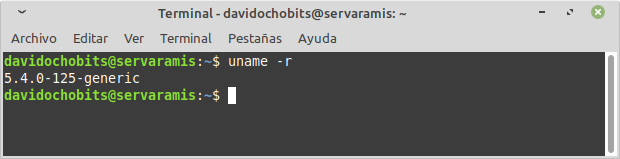
Comprobamos la versión actual del núcleo Linux
Para, a continuación, listar todas las versiones instaladas, utilizando el comando dpkg, con la opción de listar los paquetes instalados, además de utilizar grep para filtrar por nombre:
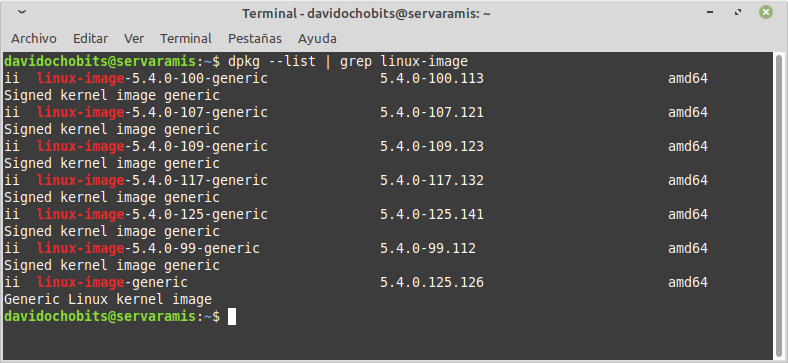
Listamos las versiones actuales del núcleo instaladas
Una vez hecho esto, ya sabemos las versiones antiguas que podemos eliminar, si así nos interesa. Para ello utilizamos el comando apt-get, con la opción «remove«, más el parámetro «–purge«. De esta manera también se eliminará el núcleo más sus archivos de configuración.
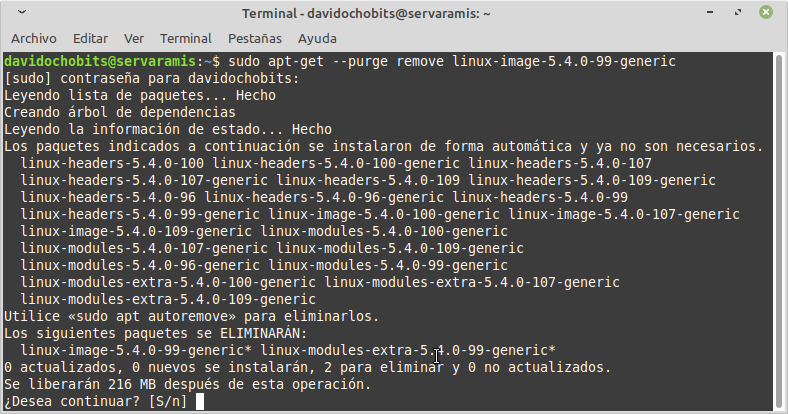
Eliminamos la versión del kernel indicada más sus ficheros de configuración
Por último, actualizamos la configuración de GRUB2, con el comando update-grub2 :
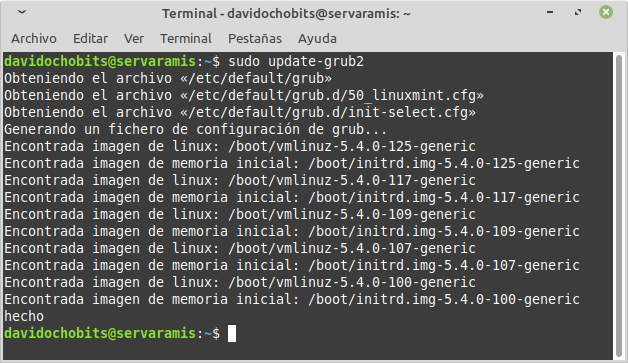
Actualizamos Grub2
Una vez hecho, reiniciamos:
sudo rebootBorrón y cuenta nueva
Otra forma más completa, que siempre es saludable hacer de vez en cuando, es borrar todo lo antiguo y que el sistema ya no necesita. Para ello simplemente debemo utilizar la herramienta apt, con la opción «autoremove«, de la siguiente forma:
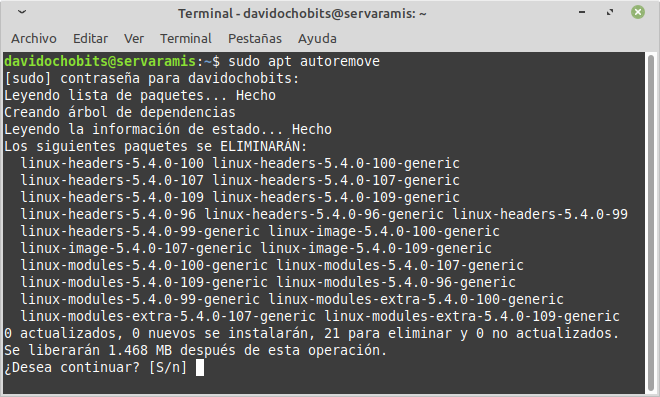
Una forma un poco bruta de eliminar los paquetes que ya no necesita el sistema
Aunque, aquí hay que ir con cuidado en entornos productivos, ya que siempre viene bien tener un par de versiones antiguas del núcleo disponibles, por si acabamos de instalar una versión muy reciente, que resulta que después tiene problemas de compatibilidad con parte de nuestro hardware.
Conclusiones
Hemos visto cómo eliminar versiones antiguas del kernel de forma manual. De esta manera recuperaremos espacio en disco, ya tengamos boot en una partición separada o no.
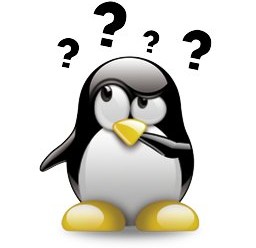


Hola. Yo lo hago diferente y mas completo, porque queda todo mas depurado y mas limpio y sin necesidad de buscar los kernels, utilizo primero esto:
sudo du -sh /var/cache/apt && sudo apt clean && sudo apt autoclean && sudo apt autoremove && sudo du -sh ~/.cache/thumbnails && rm -rf ~/.cache/thumbnails/*
Es todo de una vez en la terminal y despues:
dpkg –list | grep ^rc | awk ‘{ print $2; }’
Si el primer comando largo te ha eliminado algo, este también te detectará y entonces después y ultimo:
sudo apt purge
dpkg --list | grep ^rc | awk '{ print $2; }'Y con esto te queda todo limpio limpio.
Estos comandos los tengo guardados y hago copio y pego, porque son complejos para aprendértelos, aunque una vez tipeados en la central, luego ya los buscas con las flechas de arriba y abajo, no son míos ni mucho menos, son del desgraciadamente fallecido sololinux, no he conocido a nadie con mas conocimientos de linux en internet que el y tu.
Saludos.
Hola Alfonso,
Primero de todo disculpa porque tenía este comentario en la carpeta de spam.
Te comento, de la primera línea solo veo útil el «sudo apt autoremove», porque el comando «du» solo te muestra el espacio de los archivos y tampoco veo la necesidad de limpiar la caché de los «thumbnails»
Respecto a la segunda línea de comandos, te lista todos los paquetes DEB instalados en el sistema, te filtra por los que empiecen por «rc» y luego te selecciona la segunda columna…, vamos, es solo informativo, no hace nada en el sistema.
En la tercera línea lo que quieres es eliminar los ficheros resultados del filtro. Si te fijas en el ejemplo que yo utilizo (lo tienes en las imágenes) los ficheros comienzan por «linux», por lo que filtrando por «rc» no haría nada.
Conclusión, que con el «sudo apt autoremove» ya tienes suficiente, porque es el que te limpiará el sistema de versiones antiguas. De hecho esto también lo indico en mi entrada, en el último apartado..
Sí, me acuerdo del administrador de sololinux, de hecho hablé con él más de una vez. Fue un duro golpe para la comunidad del software libre y de GNU Linux hispana.
Por cierto, no sé si has sido tú el que me ha dejado un comentario hace unos días, quejándote de que no publicaba los mensajes en el apartado de comentarios. Como te he indicado al principio estaba en la bandeja spam, si otra vez pasa puedes contactar conmigo vía Twitter o Mastodon, indicando que has escrito un mensaje y no aparece. Y sí es con educación sería de agradecer, porque detrás de esta web hay una persona no un ente mágico al que se le pueda insultar.
Saludos
Hola. Andas muy equivocado, veo que no has probado los comandos o no los has probado de la forma adecuada.
Estos comandos son para cuando hay que limpiar algo, cuando la misma consola te anuncia que utilices sudo apt autoremove, entonces usas el primero largo que he puesto, que es lo mismo, pero mucho mas completo, digamos que limpia mas.
Cuando recibes una actualización de kernel, pasa los otros comandos, en el orden que los he puesto y te hace una limpieza de kernels antiguos y mucho mas.
En fin, es mucho mas completo y fácil de toda la vida que lo que expones tu y parece que por eso te de rabia.
No, yo no me he quejado en ningún momento de que no publiques nada, pero ya que lo dices, pues si, en mas de una ocasión me ha pasado que no has publicado cosas, la mayoría seguramente porque si no son afines a ti, entonces ya no las publicas.
Saludos.
Hola Alfonso,
Conozco muy bien esos comandos, ya que soy administrador de sistemas, especializado en sistemas UNIX y GNU/Linux. Vamos, que me gano la vida con ello desde hace más de una década. Ya te he dicho paso por paso lo que hace cada una de las líneas. Te recomiendo que eches un vistazo a lo que hace cada uno de los comandos por separado, por ejemplo grep o awk. Que esta muy bien copiar y pegar una línea de comandos que has visto por Internet, pero mejor aprender como funciona cada una de las partes de esa línea.
Un saludo
jajajaja me gusta el debate sano Saludos desde Venezuela soy antiguo usuario de VENENUX que ahora se llama si no me equivoco sarisaiñama o es una versión realizada por Picoro saludos de nuevo